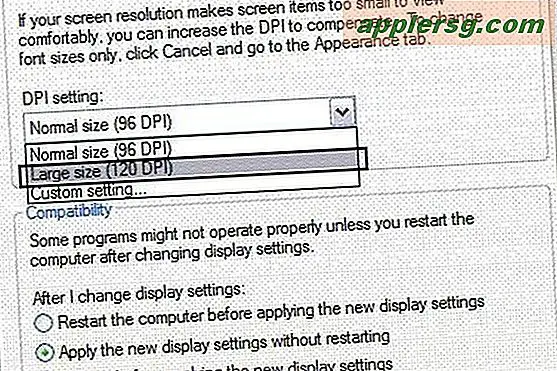Comment afficher la progression de FileVault lors du cryptage d'un disque Mac

L'utilisation de Filevault sur un Mac crypte l'ensemble du disque dur et aide à protéger les données personnelles contre le vol ou l'espionnage non autorisé. C'est une fonctionnalité de sécurité importante que de nombreux utilisateurs activent lors de la première configuration de leur Mac, mais certains utilisateurs peuvent l'activer ou la désactiver plus tard. Il n'y a certainement rien de mal à cela, mais si vous activez FileVault à une date ultérieure, cela peut prendre plus de temps pour crypter le disque car plus de données doivent être cryptées.
Par conséquent, il peut être utile de vérifier la progression du chiffrement de disque FileVault pour savoir jusqu'où se situe le processus de chiffrement ou de déchiffrement.
Nous allons vous montrer comment vous pouvez visualiser avec précision la progression du chiffrement FileVault afin que vous puissiez voir où se trouve le chiffrement dans le processus de conversion. Il y a deux façons de le faire, une via la ligne de commande qui est peut-être plus précise, et une méthode plus simple utilisant le panneau de préférences.
Comment vérifier la progression du chiffrement FileVault à partir de la ligne de commande
En supposant que vous avez récemment activé FileVault et qu'il crypte maintenant un disque, ou que vous avez désactivé FileVault et que le disque est en train de décrypter ...
- Ouvrez l'application Terminal dans / Applications / Utilitaires /
- Entrez la chaîne de commande suivante
- Recherchez "Progression de la conversion:" dans la sortie de la commande pour voir la progression du chiffrement
diskutil cs list

Vous pouvez également clarifier la sortie en utilisant grep pour la progression de la conversion comme ceci:
diskutil cs list | grep "Conversion Progress"
Dans l'exemple de capture d'écran illustré ici, la progression de la conversion FileVault est sur l'étape "Optimisation" à 39%, ce qui signifie que le volume FileVault n'est pas encore totalement sécurisé. Vous verrez peut-être un message indiquant "Chiffrement" à la place avec un indicateur de pourcentage, ou "Décryptage" si le disque est décrypté.
Vérification de la progression du chiffrement FileVault à partir des préférences
Vous pouvez également vérifier la progression du chiffrement FileVault dans le panneau Préférences système:
- Depuis le menu Apple, ouvrez les Préférences Système et allez dans "Sécurité & Confidentialité"
- Dans l'onglet "FileVault", recherchez la barre d'état pour voir le statut de chiffrement *

* Notez que le panneau Préférences système signale l'état de chiffrement et la progression du chiffrement, mais pour une raison quelconque, le panneau Préférences système ne semble pas signaler aussi précisément que la méthode de ligne de commande. C'est principalement d'observation personnelle, mais j'ai vu le rapport du panneau de préférences minutes restantes pendant des heures, lorsque le cryptage d'un lecteur à l'achèvement a pris plus de 20 heures pour terminer.
Sachez que cela a pour but de vérifier la progression réelle du cryptage, il est différent de l'utilisation des commandes fdesetup pour vérifier si FileVault est activé ou non. Évidemment, si FileVault n'est pas activé et chiffré, il n'y a pas de progression de chiffrement à vérifier.